iOS 16 está aquí: la actualización trae una serie de características nuevas que facilitan la vida de los usuarios de iPhone. Sin embargo, no todas las funciones están activadas por defecto. GIGA explica qué configuraciones debe cambiar en iOS 16 para aprovechar al máximo el nuevo software.
Junto con el iPhone 14 (Pro), Apple también lanzó iOS 16. Con iOS 16.1, un sucesor ya está en camino, lo que también trae algunos cambios significativos, pero probablemente solo aparecerá en el transcurso de octubre. Hasta entonces, es importante familiarizarse con el iOS 16 actual. Ahora le diremos qué 5 configuraciones debe cambiar inmediatamente después de la actualización.
Habilitar la visualización del porcentaje de batería en iOS 16
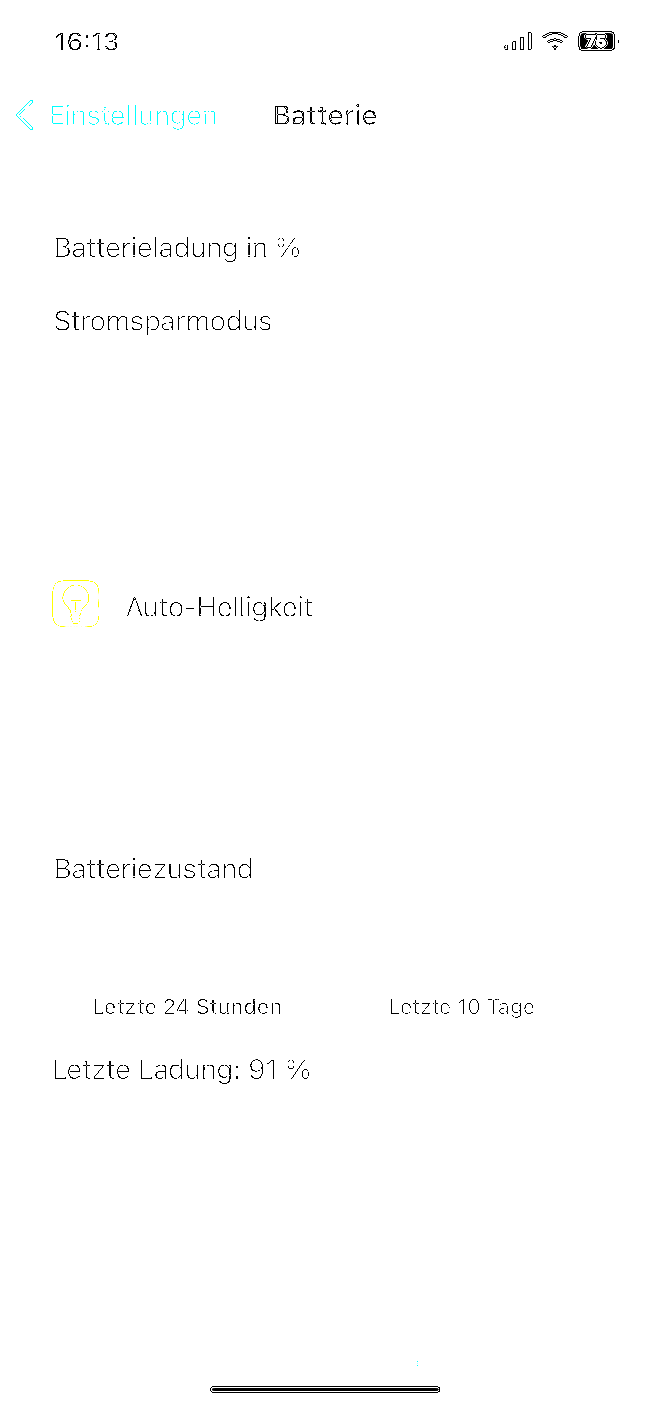
Con iOS 16, el Pantalla de batería en porcentaje su regreso Pero está deshabilitado por defecto. Para activarlo, tienes que entrar en el Vaya a Configuración, luego a Batería y finalmente active la opción «Carga de la batería en %». Un pequeño inconveniente: la pantalla de porcentaje está dentro del símbolo de la batería en la parte superior derecha, lo que significa que el ícono se llena de forma permanente, independientemente del nivel de carga. A veces eso puede ser confuso.
Deshabilitar el botón de búsqueda en la pantalla de inicio en iOS 16
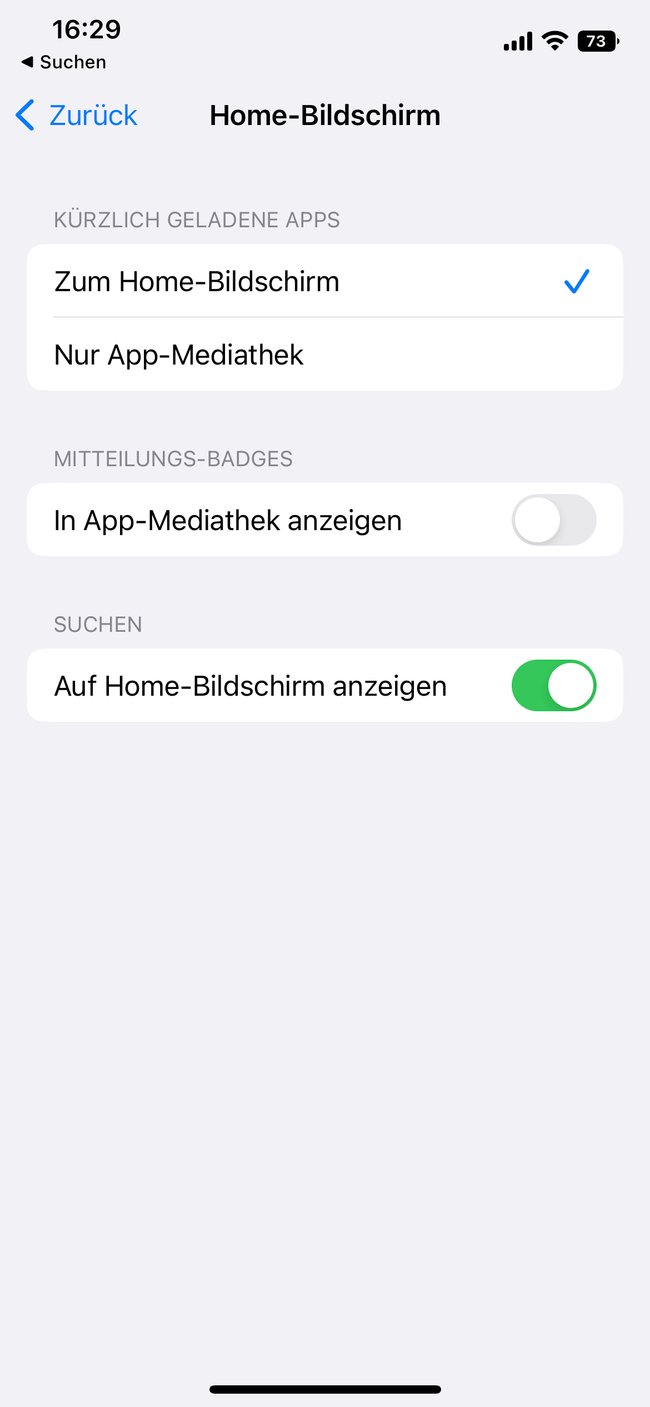
En iOS 16 ahora hay uno Botón de búsqueda en la pantalla de inicio, que se desplaza sobre el muelle de aplicaciones. Esto hace que la búsqueda sea más conveniente, pero a algunos les puede molestar. Para desactivarlo, tienes que ir a la Ajustes, luego en la pantalla de inicio y finalmente apague la palanca en Buscar «Mostrar en la pantalla de inicio»..
Active la retroalimentación háptica para las pulsaciones de teclas en iOS 16
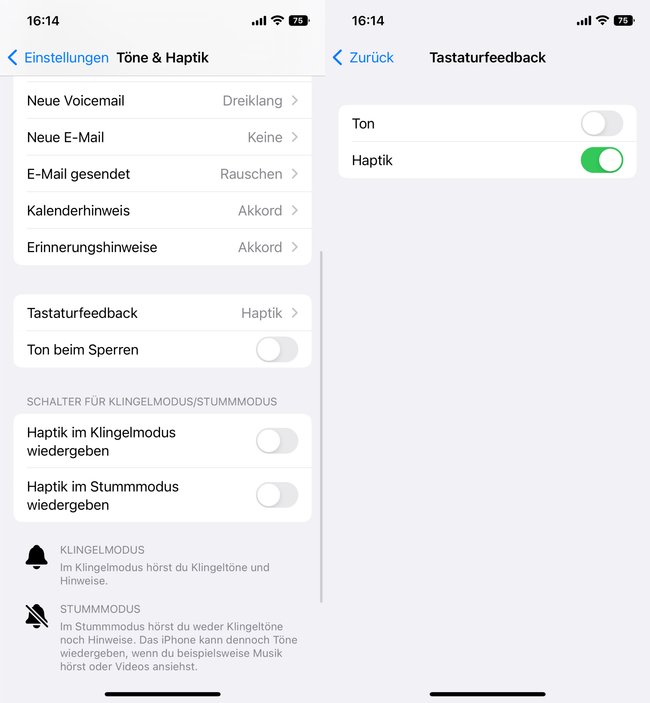
Tardó mucho, pero en iOS 16 ahora el iPhone también lo tiene retroalimentación háptica sobre las pulsaciones de teclas recibir. En lenguaje sencillo, esto significa que el iPhone vibra un poco después de cada pulsación de tecla. Esta función está desactivada de forma predeterminada, pero también se puede activar con unos sencillos pasos. Por esto en el Ajustes, junto a Sonidos y retroalimentación, luego a Retroalimentación del teclado y finalmente active la palanca debajo de Haptics.
Estas características también están disponibles en iOS 16:
Personaliza las notificaciones en iOS 16
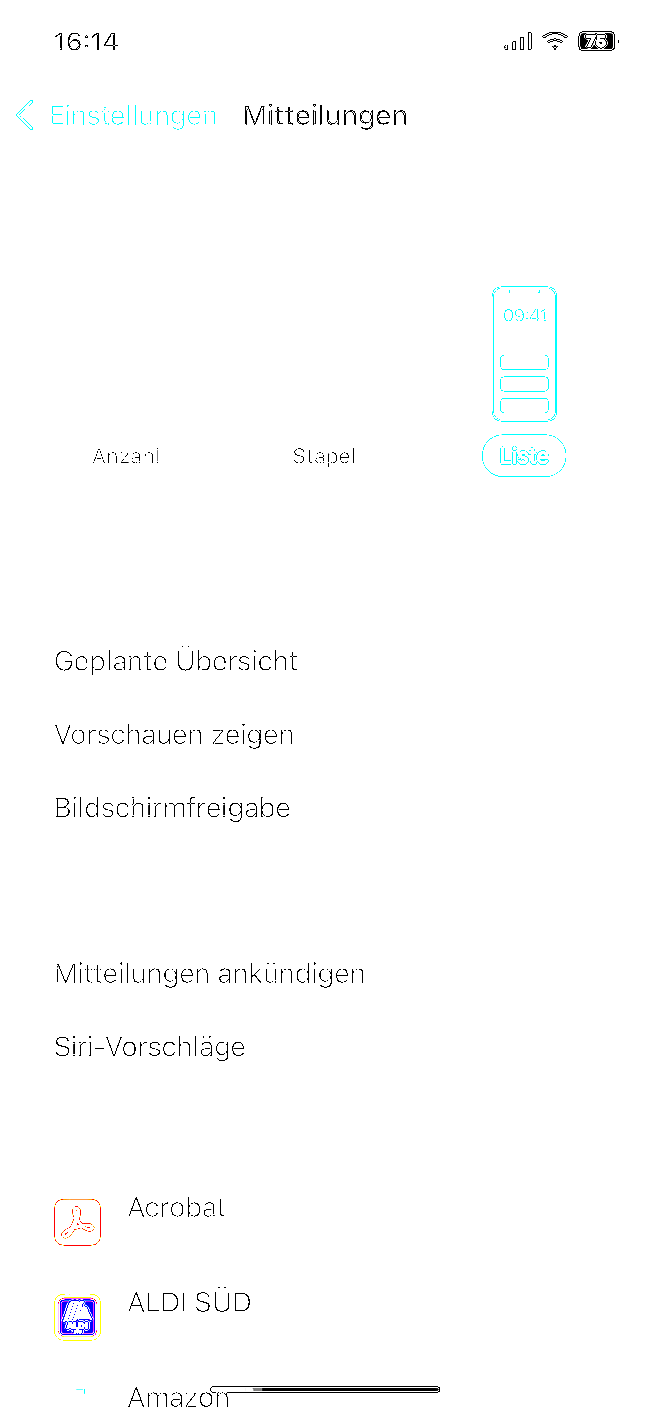
Con iOS 16, Apple le dio a las notificaciones una limpieza general. En la pantalla de bloqueo y en el centro de notificaciones, ahora se muestra a continuación por defectopara hacer espacio para los widgets de la pantalla de bloqueo en la parte superior. En principio, esto no se puede cambiar. Pero lo que se puede cambiar es que forma de presentación. De forma predeterminada, la pila lo está, lo que puede llevar a perder alguna notificación extraña. Por lo tanto, recomendamos la lista. Para cambiar la vista: Vaya a la configuración, luego vaya a promediar y finalmente seleccione la lista.
Combinar duplicados en la aplicación Fotos en iOS 16
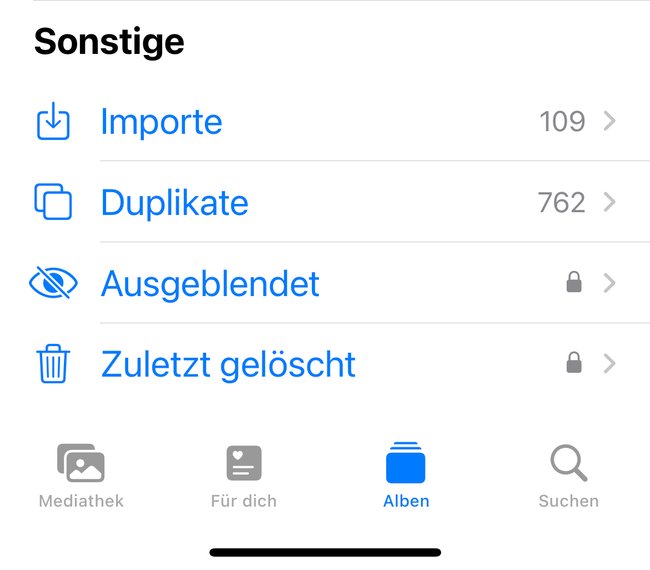
Menos un ajuste que un consejo: en iOS 16 la aplicación Fotos ahora también reconoce duplicados y se ofrece a reunirlos. Esto asegura el orden y ahorra espacio de almacenamiento. La configuración se puede encontrar en la página de inicio de la aplicación Fotos en la parte inferior debajo de Varios.
